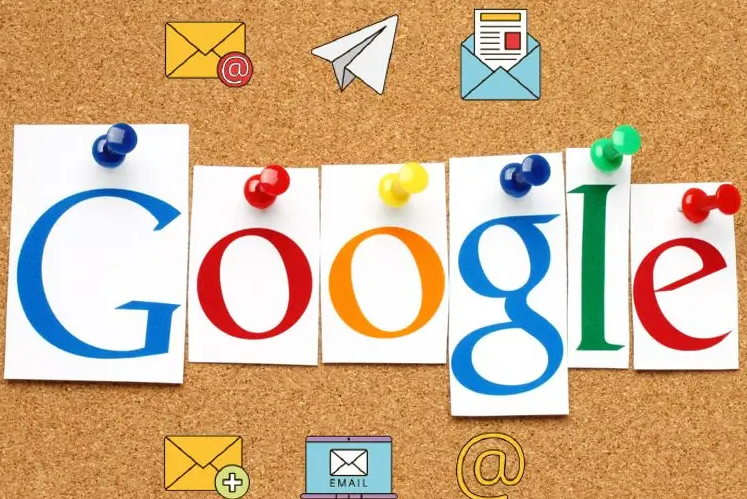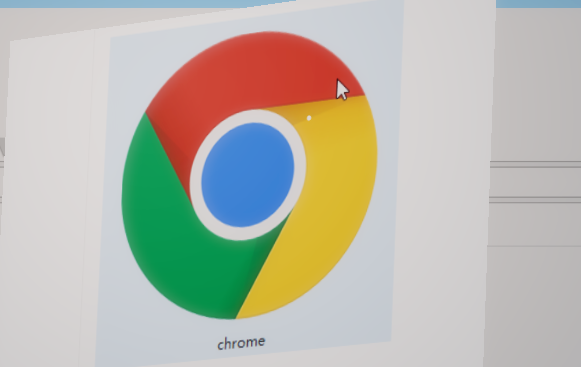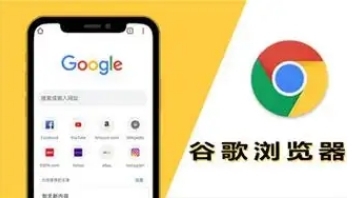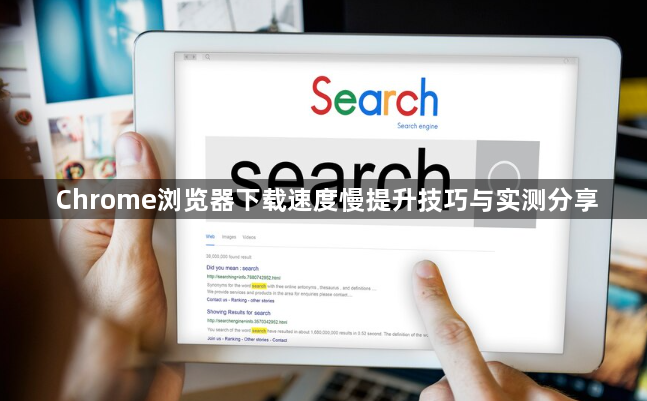
1. 开启多线程下载:打开Chrome浏览器在地址栏输入chrome://flags并回车。在搜索框中输入Parallel downloading找到该选项后将其设置为Enabled然后重启浏览器。这样Chrome就会启用多线程下载功能从而提高下载速度。但请注意这种方法仅适用于HTTP协议的文件下载对于其他协议如BT、ed2k等则无效。
2. 优化网络连接:确保你的网络连接稳定并且带宽足够。可以使用Speedtest等工具测试网络速度如果发现网速较慢可以尝试重启路由器或联系网络服务提供商寻求帮助。此外尽量避免在高峰时段进行大文件的下载操作以免受到网络拥堵的影响。
3. 清理浏览器缓存:过多的缓存数据可能会影响下载速度。定期清理浏览器缓存可以释放更多的系统资源并提高浏览器的响应速度。打开Chrome浏览器点击右上角的三个点图标选择“更多工具” -> “清除浏览数据”在弹出的窗口中选择“时间范围”为“所有时间”并勾选“缓存的图片和文件”然后点击“清除数据”按钮即可完成清理操作。
4. 禁用不必要的扩展程序:过多的扩展程序可能会占用系统资源并影响下载速度。禁用那些不常用的扩展程序可以减轻浏览器的负担并提高其性能。打开Chrome浏览器点击右上角的三个点图标选择“更多工具” -> “扩展程序”在扩展程序页面中找到不常用的扩展程序并点击“移除”或“禁用”按钮即可将其关闭。
5. 使用下载管理器:下载管理器可以通过多线程技术将一个文件分成多个部分同时下载从而提高整体下载速度。常见的下载管理器有Internet Download Manager (IDM)、Free Download Manager (FDM)和EagleGet等它们都支持断点续传功能可以在网络中断后继续下载任务而无需重新开始。根据自己的需求选择合适的下载管理器并进行安装和配置即可享受更快的下载体验。
请注意,由于篇幅限制,上述内容可能无法涵盖所有可能的解决方案。如果问题仍然存在,建议进一步搜索相关论坛或联系技术支持以获取更专业的帮助。